Cheat Lapok létrehozása a Microsoft Word -ben

- 817
- 58
- Bíró Barnabás
Ne feledje, hogy a sláger alla pugacheva "még mindig lesz"? "Betöltés" A hallgatók nagyon erősebbé váltak, és halkan mondják. Egy modern iskolás fiú, és még inkább a hallgató, ritkán képes emlékezni a vizsga teljes átadásához szükséges anyagra. Ezért egy ilyen általános technika, mint például a csaló lapok használata, továbbra is releváns a korunkban.

De vajon az írásuk folyamata valóban archaikus maradt -e, mint 100 évvel ezelőtt? Szerencsére a technológiai fejlődés behatolt ebbe a területbe: A "Spurs" manuálisan történő előkészítése ma már nem értelme van - sokkal könnyebb beírni a szöveget a számítógépen. De van egy probléma: ugyanolyan kis méretű betűket és karaktereket kell biztosítani, amelyeket lehetetlen megtenni az egyszerű szöveges processzorok, például a notebook használatával.
De itt a helyzet javítható: Felségének Microsoft Wordje megmentni fog. Kiderül, hogy a híres szövegszerkesztő képességei elegendőek egy ilyen összetett feladat elvégzéséhez.
Ha semmilyen módon nem használja a leg egzotikusabb funkciókat, akkor egy meglehetősen terjedelmes anyagot elhelyezhet képletekkel és rajzokkal korlátozott térben - pontosan úgy, ahogyan ezt manuálisan megtennék. Természetesen a nyomtatóra nyomtatott dokumentum olvashatósága sokkal magasabb lesz, mint a kézirat szövege, és ha lehetséges, ugyanazt a csaló lapot lehet felajánlani a párhuzamos áramlásról vagy a jövőre, és korlátlanul használhatjuk. összeg. Az ilyen lehetőségek kézzel írva csak álmodozhat.
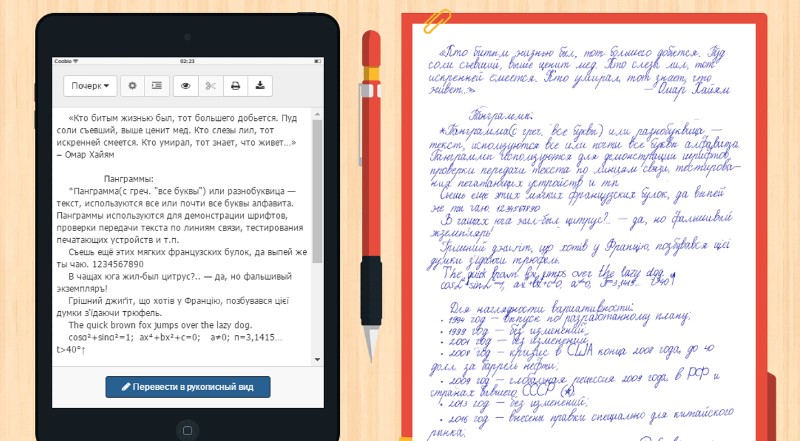
De nem minden olyan sima - az ilyen dokumentum miniatürizálási és optimalizálásának eljárása meglehetősen bonyolult, és számos különféle műveletből áll, amelyekről ma megismerheti. A szöveg szövege és annak megfelelő formázása után csak a szükséges számú példányban történő kinyomtatása, és az egyetlen kézi művelet a lapok keskeny csíkokra vágja a dokumentum kiválasztott oszlopokra történő felosztása szerint.
A csaló lap írásának feladata szintén egyszerűsíthető, mivel az anyagok többsége, ha nem is, elkészíthető az interneten. Valószínűleg a dokumentumnak nagyon sok felesleges lesz - mindenféle lábjegyzet, betét, magyarázat, a csaló lapon lévő linkekre nincs szükség, ezért ezt a szemétből meg kell tisztítania.
Nos, kapjuk meg!
A lap bontása a szükséges számú oszlopba
A csaló lap legkényelmesebb teljesítménye egy keskeny szalag, amelyet a videóba csavartak. Könnyű elrejteni, és ha használja, minimális helyet igényel, és láthatatlan marad a tanár számára. Word -ban, az ilyen formázáshoz van egy olyan eszköz, mint az oldal elosztása a hangszórókra.
Fontolja meg, hogyan lehet a Spurs -ot szóban készíteni a hangszórók szünetével:
- A főmenü "Elrendezés" fülre lépünk;

- Az "Page oldal" csoportba lépünk;
- Kattintson a "Oszlopok" gombra;
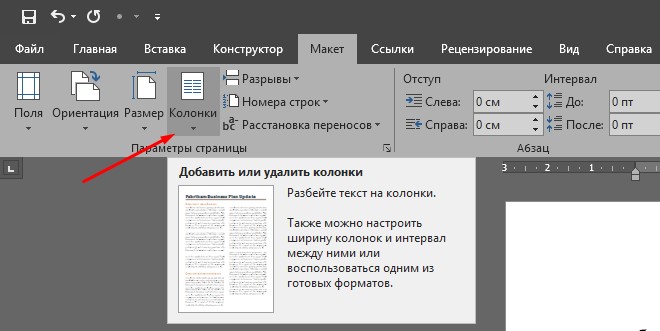
- A megjelenő menüben válassza ki az utolsó lapot - "Egyéb oszlopok" (ha a többi elérhető lehetőség sem elégedett velünk);
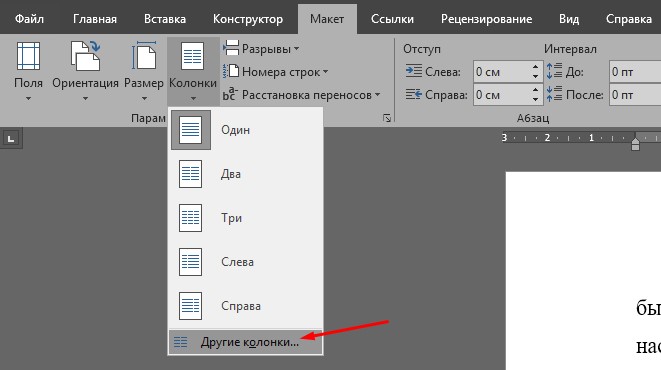
- Megnyílik egy új ablak, amelyben részletes lehet az oldal oszlopra való bontását - állítsa be a szükséges számú oszlopszámot, jelezze az egyes oszlopok szélességét, és meghatározza, hogy melyik elválasztót használja - meg kell készíteni. könnyebben vágható le a lapot csíkokra. Lehet, hogy ezt az ablakot többször kell használnia, amíg az oldalt megfelelően nem konfigurálja;
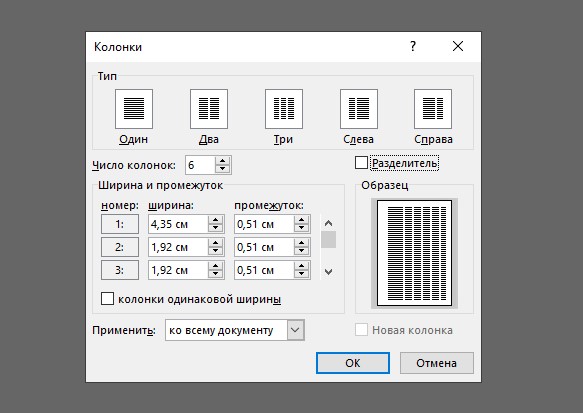
- Kattintson az "OK" gombra a dokumentum elrendezésének módosításainak megerősítéséhez, amelynek eredményeként a bontás paramétereinek megfelelően megváltozik.
Általános szabály, hogy e művelet eredményeként a dokumentum oldalainak száma növekszik - a sorok közötti intervallumok miatt. Mivel az ellenkező eredményt kell elérnünk, más eszközöket kell használnunk a csaló lap optimalizálásához, ideértve a betűtípus csökkenését, az interszimbol intervallumának megváltoztatását, a rajzok eltávolítását, ha nem szükségesek, és így tovább, és így tovább. Mindezről később beszélünk. Időközben megjegyezzük, hogy a tapasztalatlan felhasználók az oszlopokba való betörés helyett a Word -ben próbálják a Word -t, ahelyett. Ennek a módszernek a joga van létezni, de a táblák formázása sokkal bonyolultabb, és bizonyos esetekben lehetetlen elérni a szükséges hatást, és lehetetlen.
A mezők csökkentése
A következő technika, amely elősegíti a szöveg kompaktabbá tételét, a mező méretének csökkenése. És bár ennek a módszernek a hatékonysága alacsony, esetünkben a tér 5% -a is jó eredmény, mivel minden milliméter fontos.
A műveletek algoritmusa:
- Ismét válassza az "Elrendezés" fület;
- Most érdekli a "mező" gomb - kattintson rá;

- Folyó menü jelenik meg. Görgetjük lefelé, és ismét kiválasztjuk az utolsó sort - "Testreszabott mezők";
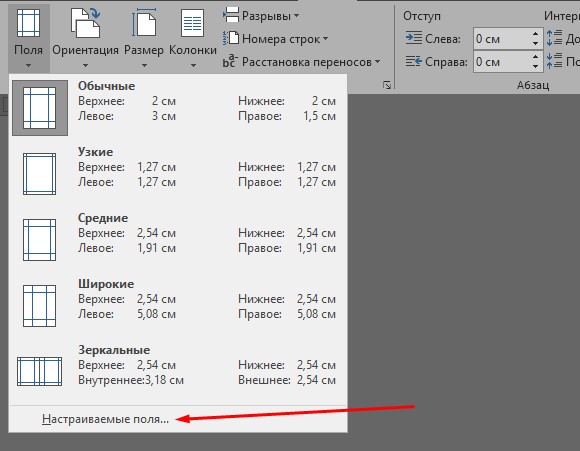
- Mint az előző esetben, megjelennek egy ablak, amely a mezőmezők paramétereivel rendelkezik, amelyek megváltoztathatók. A felső szakaszban a "mezők" értéket két milliméterrel meg kell állítani - ha ez nem felel meg nekünk, akkor mindig visszatérhet, csökkentheti vagy növelheti ezt az intervallumot;
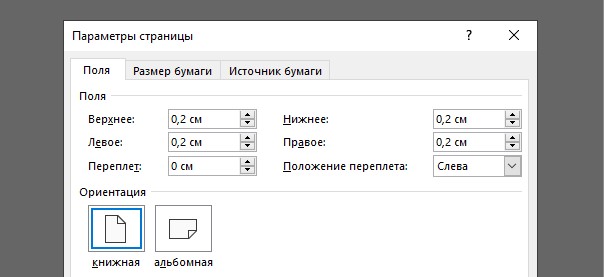
- A műveletet az "OK" megnyomásával erősítjük meg.
Ha megpróbálja a Spurs -t a Word 2010 -ben és a korábbi verziókban készíteni a mezők ilyen csökkenésével, akkor a nyomtatott dokumentum megjelenítése során figyelmeztetés kiugrhat, hogy a szöveg tartalma túlmutat a nyomtatási terület határain. Nem szabad figyelmet fordítania erre az üzenetre, mivel annak relevanciájának kétségei vannak - jó ideje a nyomtatómodellek többségét nem vették figyelembe, bár az ősi nyomtató eszközökkel való kompatibilitás figyelmeztetése továbbra is megmarad.
A technika alkalmazása után észreveheti, hogy a dokumentum falvak száma csökkent.
TANÁCS. Az összes formázás, beleértve azokat is, amelyeket az alábbiakban ismertetünk, tanácsos nem egy üres oldalon végrehajtani, hanem a teljes szöveghez viszonyítva alkalmazni, nem a legjobb megoldás. Egy kis fragmentum elegendő az oldalonként vagy két oldalon, hogy megkapja a végrehajtott változások vizuális eredményeit.A betűtípus méretének csökkentése
Már elértük, hogy az eredeti szöveg sokkal sűrűbb, és az oldalak száma kissé csökkent. Most, hogy a CHEAT lap szóban még kompaktabb legyen, folytathatja a felhasznált betűtípus méretét, és ha szükség van rá, a rajz vagy a típus.

Az ilyen műveletek hatása a kiválasztott fragmentumra vonatkozik, tehát annak érdekében, hogy a változások befolyásolják a teljes dokumentumot, kattintson a Ctrl+kombinációra, amely az összes oldalt kiosztja. Úgy gondolják, hogy a legkönnyebben olvasható betűtípus az "Arial", tehát akkor választjuk ki, ha alapértelmezés szerint nem a programba van telepítve. Senki sem akadályozza meg a kísérletezést - jó, a Word betűtípus -sorozata lenyűgöző.
Most beállíthatja a legkisebb betűtípust, amely jól olvasható maradna. Kezdje a Kegla 6 -mal - Általában ezt a méretet optimálisnak tekintik.
TANÁCS. A rendelkezésre álló méretek listájában a minimum a 8. szám. De ez javítható - csak be kell mutatnia a szükséges értéket az aktuális érték helyett, és nyomja meg az Enter billentyűt, hogy a változások hatályba lépjenek. Mellesleg, megengedett egy kezh használatát tizedes frakció formájában, 0,5 -es többszörösen - például 6,5.Annak ellenőrzéséhez, hogy egy ilyen betűtípus megfelelő -e az Ön számára, nyomtassa ki a dokumentum első oldalát. Lehet, hogy nem tetszik, akkor csak változtassa meg a KAGL -t 7 -re vagy 8 -ra, bár a csaló lap utolsó mérete nagy.
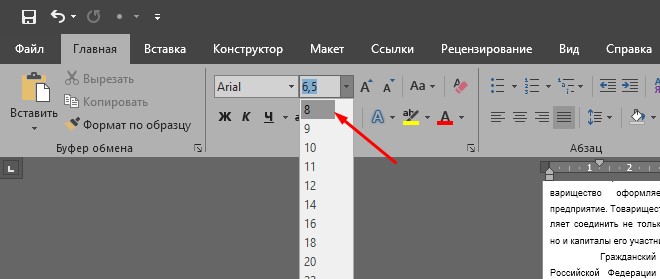
Elértük, hogy a szóban lévő Spurs -ot a legkisebb, de jól olvasható betűtípus nyomtatta ki. Egy ilyen művelet hatása nagyon szignifikáns lesz - az oldalak száma gyakran csökken, gyakran - a fele.
Változás az intervallum intervallumában
Van -e a szerkesztőnek erőforrásai a Spur szövegének még tovább csökkentésére? Kiderül, hogy - igen, készítsen csaló lapokat a szóban, csökkenti az alapértelmezés szerint elfogadott betűk közötti intervallumot.
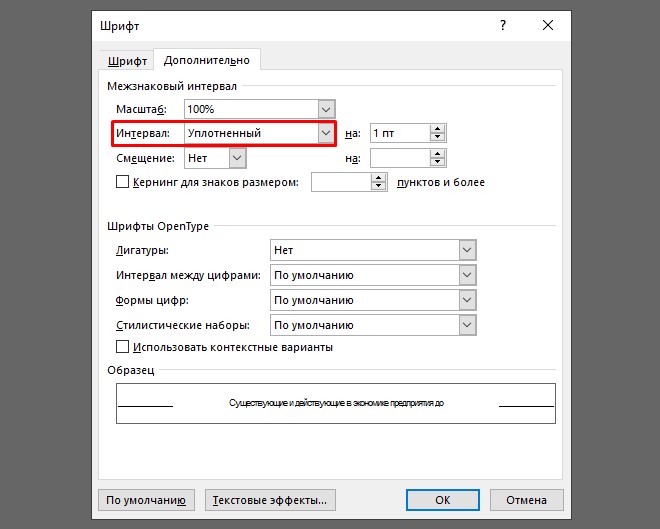
Az Intersimbol intervallum csökkentése érdekében, amely lehetővé teszi, hogy néhány betű többet tegye a sorba, ki kell választania a Cipher fület, és nyomja meg a benne lévő intervallum gombot. A megnyitó párbeszédpanelen válassza a "Seal" opciót, amely 0,1 ponttal csökkenti a szomszédos betűk közötti távolságot.
Változás az inter -vonal intervallumban
Ugyanezt a fókuszt lehet megtenni az inter -vonal intervallummal - ha a betűtípus nagyon kicsi, akkor a vonalak közötti távolság aránytalanul nagy lesz. Eltávolítjuk ezt a hátrányt:
- Válassza ki a teljes szöveget a Ctrl + A megnyomásával;
- A "Home" lapon válassza ki a "bekezdés" részt;
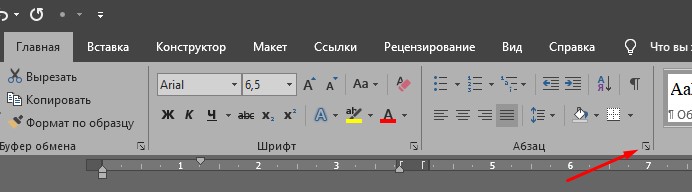
- Kattintson az "InterGal" gombra;
- Megjelenik egy ablakbeállítási ablak, amelybe a "előtti" és a "után" mezőkben a deuce helyett a nolot helyezzük. Az "interitációs intervallum" mezőben a szorzót 0,7 -rel jelezzük (az alapértelmezett érték nagy lesz);
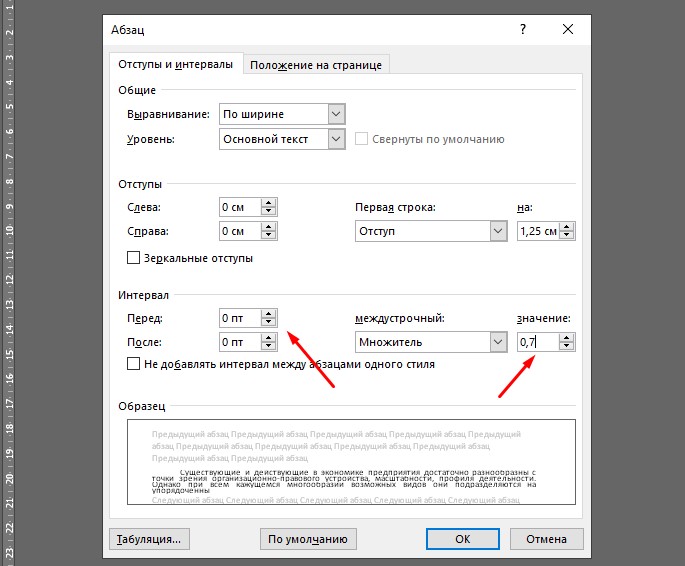
- A változásokat az "OK" megnyomásával erősítjük meg.
Ennek eredményeként a Word-ben mini-hajókat készítettünk, amelyeket már meg lehet tenni egy vizsgara. De ne rohanj - a program képességei még nem kimerültek.
Transzferek felépítése
Egy másik egyszerű, de hatékony technika, amely lehetővé teszi a Spurs Word megszervezését, még kompaktabb - ez a transzferek kiállításának lehetősége. Alapértelmezés szerint ez a chip le van tiltva, ennek eredményeként a vonalak végén sok üres hely van. Tölthető az átadással rendelkező szótagokkal.
Ehhez lépjen a "Szolgáltatás" fülre, válassza ki a "Nyelv" elemet, kattintson a "Átutalások felépítése" gombra, és tegyen egy pipát az "Auto" szóval szemben.
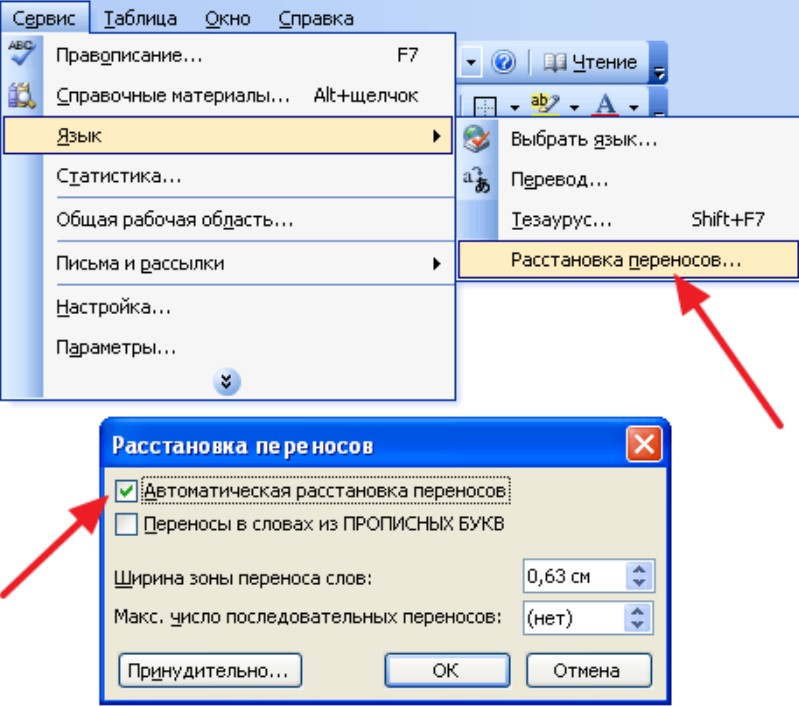
Ennek eredményeként a korábban egy új sorba áthelyezett hosszú szavakat átadással osztják meg, amely lehetővé teszi a cheat lapunk még inkább kompaktját. Egyes esetekben egy ilyen technika nem működik, különösen, ha a dokumentumot egy másik forrásból importálták. Az 1997/2003 -as szerkesztői irodában hasonló problémát oldunk meg a következők:
- Kattintson a "Formátum" fülre;
- Válassza ki a "bekezdés" menüpontot;
- A "Szabályozás az oldalon" fülre lépünk;
- Ha a "Tiltja meg a szavak automatikus átvitelét:" Van egy jelölőnégyzet, távolítsa el és kattintson az "OK" gombra;
- A szövegszerkesztő újabb verzióiban, 2007 óta, az eljárás még könnyebb, mivel az automatikus átviteli opció az "Oldaljelölés" menü oldalon található. Csak ki kell választania az "Auto" elemet.
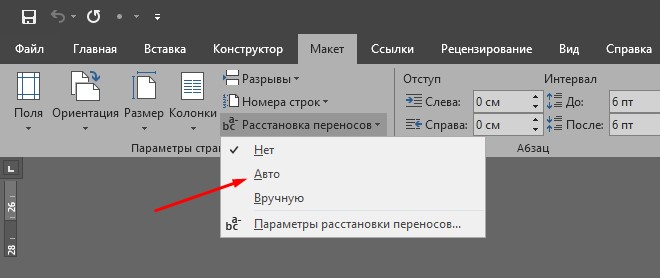
Automatikus szócsökkentés
A kézírásos csaló lapokban a hallgatók aktívan használják az összehúzódásokat, amelyek gyakran megismétlődnek azzal a feltétellel, hogy megértik őket. Ugyanaz a hatékony technika használható a Word -ben, de a kezével egy multi -oldalú dokumentumban történő elvégzéséhez - a lecke nem a tüdőből származik. Szerencsére a Wordnek meglehetősen hatékony orvoslása van, amely lehetővé teszi a kívánt végrehajtás elvégzését. Mit kell tenni:
- A "Szerkesztés" fülre lépünk (a Ctrl+H kombináció megnyomásával kaphatjuk meg);
- Válassza ki a "Cserélj" tételt;
- Bemutatjuk az eredeti szót a felső mezőbe;
- Kicsi Az alábbi rövidített opció;
- Kattintson a "Minden cseréje" gombra.
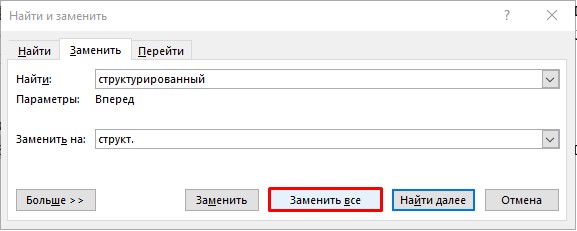
Igaz, egy ilyen műveletet minden egyes csökkentésre külön kell alkalmazni, és ez nem mindig működik helyesen. Annak érdekében, hogy kicsi spurs -ot nyomtasson, és ne torzítsa a jelentését, tanácsos használni a „több” elemet ugyanabban a menüben, és a megjelenő kiegészítő ablakban, a „Csak az egész szó” kifejezéssel szemben lévő pipa felhelyezésére, és Csak akkor menjen el a „csere” pontra. Ez a technika lehetővé teszi, hogy a "társadalom" szót a "általános" csökkentett változatával cserélje ki, hogy elkerülje a "nyilvános" szavak ugyanolyan csökkentését, amelyek ugyanazon kezdetben vannak. Ezután helyettesíthetők a "tábornok" -ra.
És ez a lecke, hogy miként készíthetünk egy csaló lapot a Word -ben.
Képek eltávolítása
Gyakran egy dokumentum importálásakor, amely a csaló lap létrehozásának alapja, vannak olyan rajzok és diagramok, amelyek a szöveges leírás láthatóságához szolgálnak, de. Ez nem vonatkozik a minta formátumban bemutatott képletekre. A képek eltávolítását szó szerint két kattintással végezzük: először az eltávolított objektumon az elszigeteltséghez, majd a billentyűzeten (törlési billentyű).
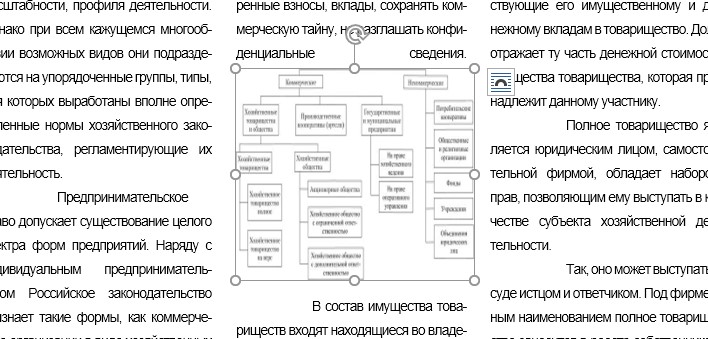
Ez a technika még kisebb méretű spurs -ot nyomtat ki.
Végső felülvizsgálat
A szöveg csökkentésének még sok más módja van, kevésbé hatékony. Például a hosszú kötőjeleket röviden vagy kötőjelben cserélhetik ki. Egy idézőjel: „„ Kevesebb helyet foglalnak el, mint ”. Mindezeket a műveleteket a "csere" függvény segítségével hajtják végre.
Ha ismeri a jegyszámokat a vizsgákban és azok tartalmán, akkor a Word -ben egy cheat lapot hozhat létre, nem könyv formájában, hanem egy táblázat használatával. És már következetesen adjon hozzá anyagot a jegyproblémáknak megfelelően.
Az anyag elhelyezését a rendezési funkció segítségével korszerűsítheti a szükséges paraméterek beállításával.
Egyszóval, több mint elegendő lehetőség van egy igazán kompakt lendületre a Word -ben, és reméljük, hogy ez az anyag hasznos lesz a hallgatók vagy az iskolás gyerekek olvasóinak számára.
- « A TV csatlakoztatásának módjai az internethez a Wi-Fi adapteren keresztül
- Megfelelő munka a Photoshop rétegeivel »

